USB设备频繁断开解决方法与优化技巧
偷偷努力,悄无声息地变强,然后惊艳所有人!哈哈,小伙伴们又来学习啦~今天我将给大家介绍《USB设备频繁断开排查与优化技巧》,这篇文章主要会讲到等等知识点,不知道大家对其都有多少了解,下面我们就一起来看一吧!当然,非常希望大家能多多评论,给出合理的建议,我们一起学习,一起进步!
USB设备频繁断开连接主要由供电不稳定、驱动冲突或硬件故障引起,解决步骤如下:首先检查物理连接,尝试更换主板后置接口、排除延长线或集线器影响并更换优质线缆;其次更新或重装驱动程序,优先从官网下载安装;第三在设备管理器中取消USB设备的电源管理设置,并禁用USB选择性暂停功能;第四排查系统层面问题,包括更新主板芯片组驱动、管理Windows更新、运行系统文件检查工具及禁用快速启动;最后若以上无效,则需排查硬件问题如USB端口老化、线缆损坏、电源供电不足、主板控制器故障及外设本身问题,通过替换法逐一确认。

电脑USB设备频繁断开连接这事儿,说白了,就是你的电脑和外设之间“沟通不畅”了。核心问题往往出在供电不稳定、驱动程序冲突或损坏、以及硬件本身的故障上。要解决它,得像个侦探一样,一步步排查。
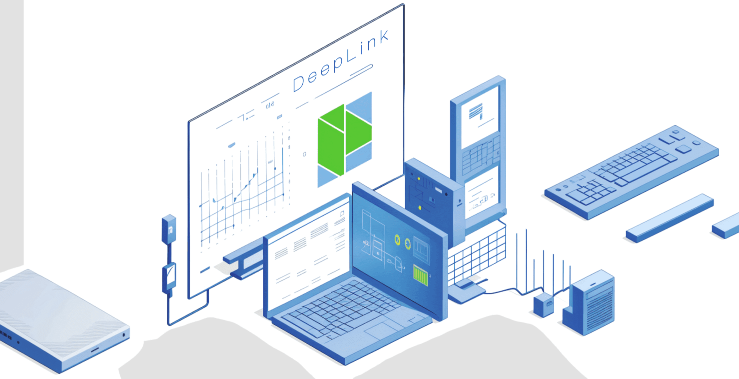
解决方案
遇到USB设备频繁掉线,别急着骂电脑,先从最简单、最常见的地方入手。
首先,检查物理连接。有时候,一根松动的线缆,或者插错了USB接口(比如把USB 3.0设备插到USB 2.0口上,虽然兼容但可能供电不足),都会导致问题。换个USB接口试试,最好是主板后置的接口,它们通常供电更稳定。如果用的是USB延长线或者集线器,先排除它们,直接将设备插到电脑上。线缆质量也很关键,劣质或老化的线缆可能无法稳定传输数据和电力。

其次,驱动程序是关键。Windows系统虽然会尝试自动安装驱动,但有时它给的不是最优解,甚至会出错。打开“设备管理器”(右键“此电脑”->“管理”->“设备管理器”),找到出问题的USB设备或者“通用串行总线控制器”下的相关条目。尝试右键选择“更新驱动程序”,让系统自动搜索。如果不行,可以尝试“卸载设备”,然后重启电脑,让Windows重新安装。有时候,从设备制造商的官网下载最新的驱动程序并手动安装,才是最靠谱的办法。我个人就遇到过好几次,官方驱动一装,问题迎刃而解,系统自带的驱动简直就是“薛定谔的猫”。
再来,电源管理设置是重灾区。Windows为了省电,可能会关闭USB端口的供电。在“设备管理器”里,找到“通用串行总线控制器”下的每一个“USB Root Hub”或“通用USB集线器”,右键“属性”->“电源管理”选项卡,取消勾选“允许计算机关闭此设备以节约电源”。这个设置特别容易被忽略,但它却是导致移动硬盘、摄像头等设备频繁掉线的罪魁祸首之一。此外,在“控制面板”->“电源选项”里,找到你当前使用的电源计划,点击“更改计划设置”->“更改高级电源设置”,展开“USB设置”->“USB选择性暂停设置”,把它禁用掉。这个功能听起来很美好,但在实际使用中常常是麻烦制造者。

最后,如果上述软件层面的排查都无果,那可能就要考虑硬件问题了。电脑的电源供应可能不足,特别是当你连接了多个耗电大的USB设备时。一个老旧或功率不足的电源(PSU)可能会导致电压不稳定,从而影响USB设备的正常工作。此外,主板上的USB控制器芯片本身也可能出现故障,这虽然不常见,但一旦发生就比较棘手了。
为什么我的USB设备总是间歇性断开连接?
USB设备间歇性断开连接,这比彻底坏掉更让人头疼,因为它时好时坏,让你摸不着头脑,难以定位问题。究其原因,往往不是单一因素,而是多种潜在问题的叠加或交替影响。
一个常见的原因是供电波动。你的电脑电源可能在某些高负载时刻(比如CPU或显卡满载)无法稳定提供足够的电流给USB端口,尤其当连接的是移动硬盘、外置声卡这类功耗较高的设备时,它们对电压稳定性要求很高,一点点波动就可能导致掉线。有时候,机箱前置的USB接口就特别容易出现这个问题,因为它们通常通过内部线缆连接到主板,损耗和干扰都比直接插在主板后置接口要大。
驱动程序的“脾气”也是一大因素。有些设备的驱动程序设计得不够稳定,或者与操作系统、其他硬件驱动存在兼容性问题。特别是Windows系统更新后,有时会自动更新驱动,而这个新驱动可能反而不如旧的稳定,导致设备间歇性抽风。我见过不少案例,就是某个Windows大版本更新后,原本好好的打印机、摄像头突然就开始“罢工”或频繁掉线。
USB线缆和接口的质量也扮演着重要角色。别小看一根线,劣质的线缆内部线芯细、屏蔽差,容易受到电磁干扰,或者长时间使用后内部出现断裂、接触不良。接口也一样,频繁插拔会导致金属触点磨损、变形,使得连接不再牢固。肉眼可能看不出来,但微小的松动就足以在数据传输高峰期导致连接中断。
此外,系统后台活动也可能成为“帮凶”。比如,某个后台程序突然占用大量CPU资源,导致系统响应变慢,或者杀毒软件在扫描时短暂地“卡住”了USB设备的访问。虽然不常见,但这种“软干扰”也可能导致间歇性掉线。所以,当你发现掉线时,不妨看看任务管理器,有没有什么异常的进程在运行。
如何通过系统设置优化USB连接稳定性?
系统设置对于USB连接的稳定性有着不可忽视的影响,很多时候,一个小小的调整就能解决大问题。
首先,彻底禁用USB设备的电源管理功能。前面提过,在“设备管理器”里,对每个“USB Root Hub”和“通用USB集线器”的“电源管理”选项卡中,取消勾选“允许计算机关闭此设备以节约电源”。同时,在“电源选项”的高级设置里,把“USB选择性暂停设置”禁用掉。这两步是避免Windows“好心办坏事”的关键。
其次,检查并更新你的主板芯片组驱动。主板芯片组驱动是管理USB控制器等核心硬件的基础。如果你长时间没有更新,或者使用的是系统自带的通用驱动,可能会存在性能瓶颈或兼容性问题。访问你的主板制造商官网,根据你的主板型号下载最新的芯片组驱动并安装。这就像给你的电脑USB总线换上了一套更高效、更稳定的交通指挥系统。
再来,管理Windows更新。虽然Windows更新通常是为了修复漏洞和提升性能,但有时也会带来新的驱动问题。如果你发现USB问题是在某个特定的Windows更新后才出现的,可以尝试回滚到之前的系统还原点,或者卸载最近的更新。同时,你也可以在“设备安装设置”中,选择“否(你的设备可能无法正常工作)”,来阻止Windows自动安装驱动,这样你就可以手动控制驱动的版本。
还有,运行系统文件检查工具。有时候,系统文件损坏也可能影响USB设备的正常工作。打开命令提示符(以管理员身份运行),输入sfc /scannow,让系统自动扫描并修复损坏的文件。如果SFC无法解决问题,可以尝试更强大的DISM工具:DISM /Online /Cleanup-Image /RestoreHealth。这些命令能帮你修复潜在的系统级问题,为USB设备的稳定运行提供一个更健康的软件环境。
最后,禁用快速启动。Windows的“快速启动”功能(在电源选项里)可以加快开机速度,但它本质上是一种休眠模式,有时会导致硬件初始化不完全,包括USB控制器。尝试禁用它,看看是否能改善USB的稳定性。虽然开机速度会慢一点,但如果能解决问题,这点牺牲是值得的。
硬件层面有哪些因素会导致USB频繁断开,又该如何排查?
当软件层面的排查都无功而返时,我们不得不把目光投向硬件。硬件问题往往更隐蔽,也更难排查,但它们确实是导致USB频繁断开的“硬核”原因。
最直接的硬件因素是USB端口本身的老化或损坏。想想你的USB接口被插拔了多少次?接口内部的金属触点可能会因为磨损、氧化甚至变形,导致接触不良。你可以尝试用手轻轻晃动插入的USB设备,看看是否能模拟出掉线的情况。如果某个特定接口特别容易出问题,那这个接口可能就是罪魁祸祸。主板上的接口一般比机箱前置的更耐用,但也不是金刚不坏。
USB线缆的质量和状态也是一个经常被忽视的关键。一根看起来完好无损的USB线,其内部可能已经出现了断裂、短路或者屏蔽层损坏。尤其是那些经常弯折、拉扯的线缆。如果你有备用的高质量USB线,务必替换掉试试。我曾遇到过一根移动硬盘线,看起来没问题,但就是会导致硬盘频繁掉线,换了根线立马解决。
电源供应单元(PSU)的性能是另一个大头。USB设备需要稳定的5V电压。如果你的电源功率不足,或者已经老化,输出的电压可能不稳定,尤其是在系统高负载(比如玩游戏、跑大型软件)时,电压波动会更大,导致USB设备因为供电不足而掉线。如果你连接了多个USB 3.0设备(它们通常比USB 2.0耗电),或者外置硬盘、VR头显这类“电老虎”,电源的稳定性就显得尤为重要。排查这个比较麻烦,通常需要替换法,或者使用专业的电源测试仪。
主板上的USB控制器芯片故障虽然不常见,但一旦发生,就意味着主板本身出了问题。这通常表现为所有USB端口都出现问题,或者特定组的USB端口(比如所有USB 3.0端口)都出问题。这种情况下,如果你有PCIe USB扩展卡,可以尝试安装一张,看看是否能解决问题。如果扩展卡上的USB端口工作正常,那基本可以确定是主板内置的USB控制器故障了。
最后,别忘了USB设备本身。有时候,问题不在电脑,而在连接的USB设备上。比如一个老化的U盘,或者内部电路有问题的外置硬盘。尝试将你的USB设备连接到另一台电脑上,看看是否也存在同样的问题。如果问题依然存在,那很可能就是设备本身的毛病了。
今天关于《USB设备频繁断开解决方法与优化技巧》的内容介绍就到此结束,如果有什么疑问或者建议,可以在golang学习网公众号下多多回复交流;文中若有不正之处,也希望回复留言以告知!
 PHP代码重构:识别坏味道与优化方法
PHP代码重构:识别坏味道与优化方法
- 上一篇
- PHP代码重构:识别坏味道与优化方法

- 下一篇
- JavaScript闭包实现高阶函数技巧
-

- 文章 · 软件教程 | 8分钟前 |
- Adobe百叶窗特效使用教程
- 163浏览 收藏
-

- 文章 · 软件教程 | 9分钟前 |
- 禁用Windows粘滞键的简单方法
- 378浏览 收藏
-

- 文章 · 软件教程 | 11分钟前 |
- 魔兽世界官网入口及网址汇总
- 153浏览 收藏
-

- 文章 · 软件教程 | 12分钟前 |
- 芒果TV官网登录入口及使用方法
- 171浏览 收藏
-

- 文章 · 软件教程 | 14分钟前 |
- Lightroom目录备份设置教程
- 175浏览 收藏
-

- 文章 · 软件教程 | 14分钟前 |
- Win10USB无法弹出怎么办
- 244浏览 收藏
-

- 文章 · 软件教程 | 15分钟前 |
- Word文档结构图怎么显示使用
- 469浏览 收藏
-
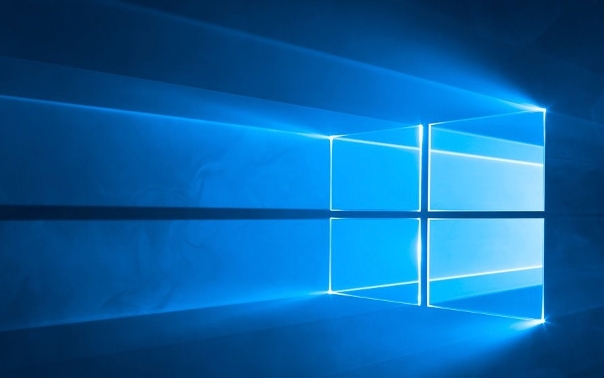
- 文章 · 软件教程 | 16分钟前 |
- Win11语音输入使用教程及听写快捷键大全
- 421浏览 收藏
-

- 文章 · 软件教程 | 17分钟前 |
- 钉钉资料修改失败解决方法钉钉资料修复教程
- 326浏览 收藏
-

- 文章 · 软件教程 | 18分钟前 | 管理员密码 WiFi 手机连接 tplogin.cn 路由器登录
- tplogin.cn路由器登录方法及密码设置教程
- 308浏览 收藏
-

- 前端进阶之JavaScript设计模式
- 设计模式是开发人员在软件开发过程中面临一般问题时的解决方案,代表了最佳的实践。本课程的主打内容包括JS常见设计模式以及具体应用场景,打造一站式知识长龙服务,适合有JS基础的同学学习。
- 543次学习
-

- GO语言核心编程课程
- 本课程采用真实案例,全面具体可落地,从理论到实践,一步一步将GO核心编程技术、编程思想、底层实现融会贯通,使学习者贴近时代脉搏,做IT互联网时代的弄潮儿。
- 516次学习
-

- 简单聊聊mysql8与网络通信
- 如有问题加微信:Le-studyg;在课程中,我们将首先介绍MySQL8的新特性,包括性能优化、安全增强、新数据类型等,帮助学生快速熟悉MySQL8的最新功能。接着,我们将深入解析MySQL的网络通信机制,包括协议、连接管理、数据传输等,让
- 500次学习
-

- JavaScript正则表达式基础与实战
- 在任何一门编程语言中,正则表达式,都是一项重要的知识,它提供了高效的字符串匹配与捕获机制,可以极大的简化程序设计。
- 487次学习
-

- 从零制作响应式网站—Grid布局
- 本系列教程将展示从零制作一个假想的网络科技公司官网,分为导航,轮播,关于我们,成功案例,服务流程,团队介绍,数据部分,公司动态,底部信息等内容区块。网站整体采用CSSGrid布局,支持响应式,有流畅过渡和展现动画。
- 485次学习
-

- ChatExcel酷表
- ChatExcel酷表是由北京大学团队打造的Excel聊天机器人,用自然语言操控表格,简化数据处理,告别繁琐操作,提升工作效率!适用于学生、上班族及政府人员。
- 3210次使用
-

- Any绘本
- 探索Any绘本(anypicturebook.com/zh),一款开源免费的AI绘本创作工具,基于Google Gemini与Flux AI模型,让您轻松创作个性化绘本。适用于家庭、教育、创作等多种场景,零门槛,高自由度,技术透明,本地可控。
- 3424次使用
-

- 可赞AI
- 可赞AI,AI驱动的办公可视化智能工具,助您轻松实现文本与可视化元素高效转化。无论是智能文档生成、多格式文本解析,还是一键生成专业图表、脑图、知识卡片,可赞AI都能让信息处理更清晰高效。覆盖数据汇报、会议纪要、内容营销等全场景,大幅提升办公效率,降低专业门槛,是您提升工作效率的得力助手。
- 3453次使用
-

- 星月写作
- 星月写作是国内首款聚焦中文网络小说创作的AI辅助工具,解决网文作者从构思到变现的全流程痛点。AI扫榜、专属模板、全链路适配,助力新人快速上手,资深作者效率倍增。
- 4561次使用
-

- MagicLight
- MagicLight.ai是全球首款叙事驱动型AI动画视频创作平台,专注于解决从故事想法到完整动画的全流程痛点。它通过自研AI模型,保障角色、风格、场景高度一致性,让零动画经验者也能高效产出专业级叙事内容。广泛适用于独立创作者、动画工作室、教育机构及企业营销,助您轻松实现创意落地与商业化。
- 3831次使用
-
- pe系统下载好如何重装的具体教程
- 2023-05-01 501浏览
-
- qq游戏大厅怎么开启蓝钻提醒功能-qq游戏大厅开启蓝钻提醒功能教程
- 2023-04-29 501浏览
-
- 吉吉影音怎样播放网络视频 吉吉影音播放网络视频的操作步骤
- 2023-04-09 501浏览
-
- 腾讯会议怎么使用电脑音频 腾讯会议播放电脑音频的方法
- 2023-04-04 501浏览
-
- PPT制作图片滚动效果的简单方法
- 2023-04-26 501浏览





